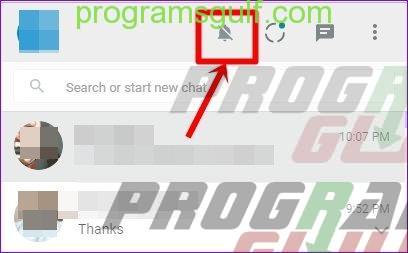إصلاح مشكلة عدم ظهور الإشعارات في واتساب سطح المكتب

حتى عام 2015 كان واتساب يقتصر على الهواتف المحمولة فقط، ومع ذلك في عام 2015 تقدم واتساب خطوة إلى الأمام وأطلق عميل الويب لتطبيقه على الجوّال، بفضل هذا استطاع المستخدمين الدردشة مع أصدقائهم من جهاز الكمبيوتر أو حتى الجهاز اللوحي، ثم في عام 2016 أطلقن واتساب عميل سطح المكتب لكل من ويندوز وماك.
على الرغم من أن كل من واتساب ويب وعملاء سطح المكتب للخدمة يعملان بشكل جيد، إلا أن هناك مشكلة في بعض الأحيان في الإشعارات، بحيث لا يكون للإشعارات أي صوت، كذلك لا يتم عرض معاينة للرسائل، وتظهر هذه المعاينة أسفل جهاز الحاسوب الذي يعمل بنظام ويندوز، بحيث يمكن أيضًا تخصيصها وفقًا للحاجة الخاصة بك.
لذلك ، إذا كنت تواجه أيضًا مشكلة في إشعارات واتساب لسطح المكتب، فإليك بعض الإصلاحات السريعة التي يجب أن تجربها.
الحل 1: تمكين الصوت
إذا لم يكن هناك صوت عند تلقي إشعار واتساب على الكمبيوتر، فتأكد من تشغيل إعداد الصوت، ولتمكين الصوت لإشعارات واتساب، اتبع الخطوات التالية:
- افتح تطبيق واتساب على جهاز الكمبيوتر باستخدام برنامج سطح المكتب أو تطبيق الويب، ومن ثم انقر على رمز القائمة المكون من ثلاث نقاط وحدد الإعدادات من القائمة.
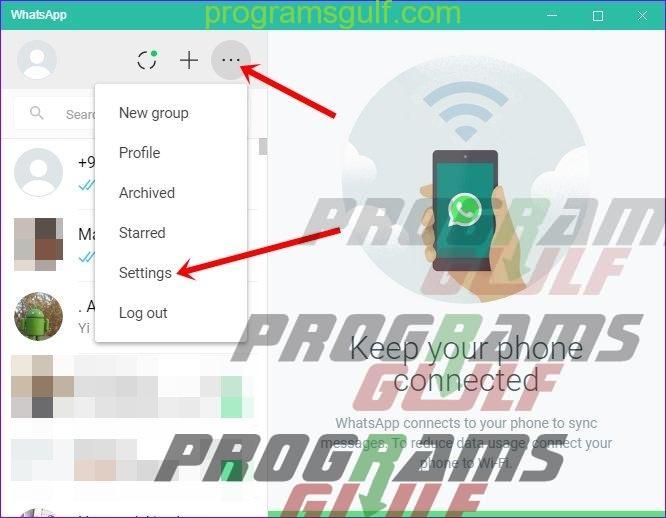
- الخطوة الثانية ومن ضمن “الإعدادات”، اختر “الإشعارات”، وهنا تأكد من تحديد خيار الصوت على الشاشة التالية.
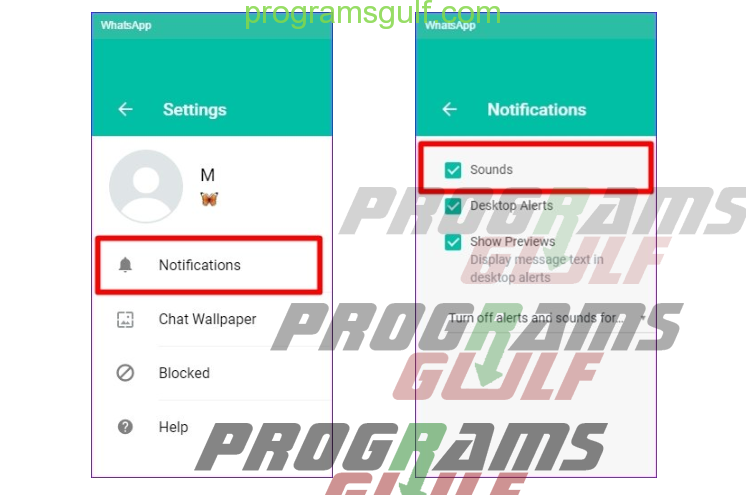
الحل 2: تنبيهات سطح المكتب القابلة للتشغيل و المعاينة:
إذا كان عميل واتساب أو تطبيق الويب لديك يصدر صوتًا عند وصول رسالة جديدة ولكن لا يرسل تنبيه سطح المكتب، فستحتاج إلى التحقق مما إذا كان إعداد الإشعارات قيد التشغيل أم لا، للقيام بذلك، اتبع الخطوات التالية:
- افتح واتساب ويب أو تطبيق سطح المكتب وانقر على رمز النقاط الثلاث، ومن النقر على الإعدادات من القائمة.
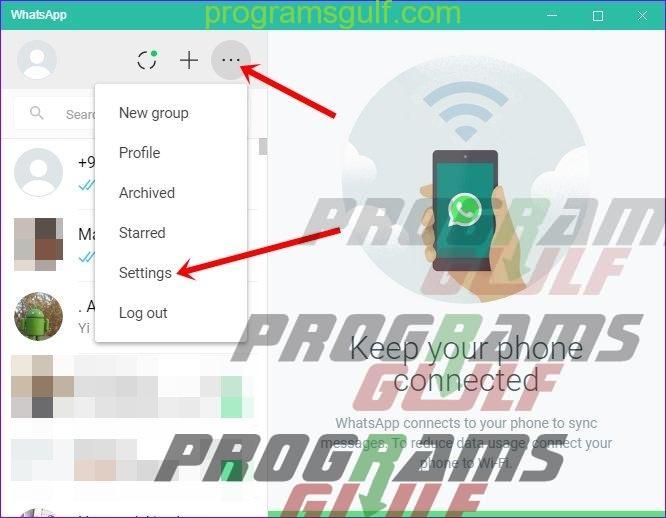
- من “الإعدادات” حدد “الإشعارات”، بعد ذلك في الشاشة التالية، قم بتمكين تنبيهات سطح المكتب وإعدادات “إظهار معاينة”. بمجرد تمكينه ، ستتلقى الآن الإشعارات.
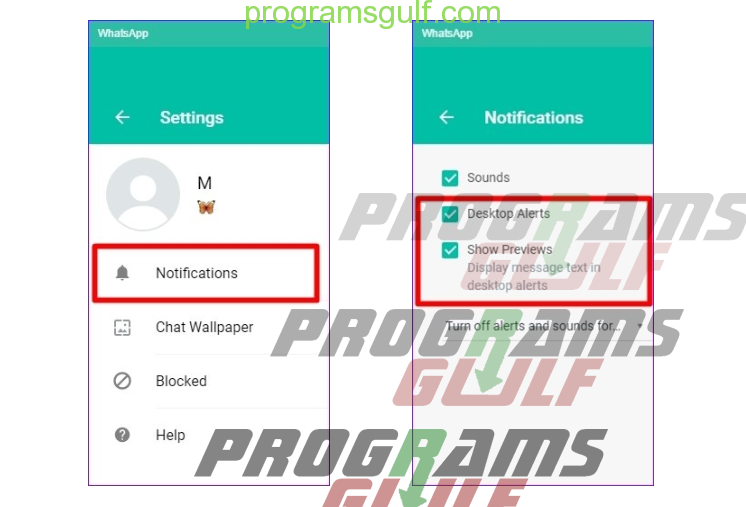
الحل 3: التبديل إلى موقع ويب واتساب
للأسف، لا يتمكن العديد من الأشخاص من الحصول على تنبيهات المعاينة للإشعارات عند استخدام تطبيق واتساب ويندوز، وحتى بعد تمكين الإعدادات المذكورة أعلاه، حتى الآن لا يوجد حل مناسب، ونأمل أن تعتني واتساب بهذه العلة في التحديثات المستقبلية.
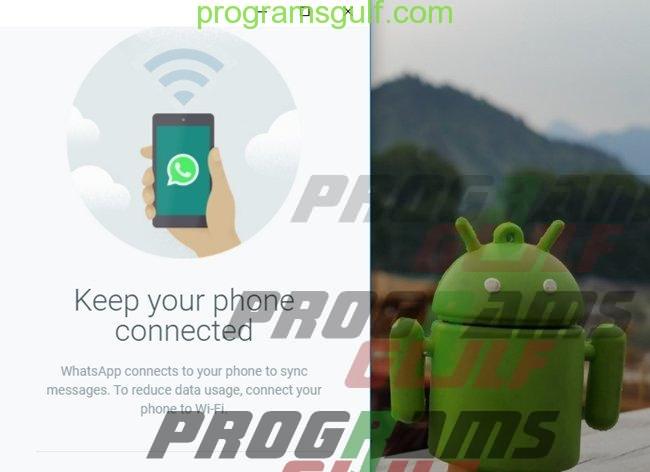
ولكن، إذا كنت من مستخدمي تطبيق واتساب لسطح المكتب المتحمسين وترغب في الحصول على تنبيهات سطح المكتب، فإننا نقترح عليك التبديل إلى واتساب ويب، ويمكنك حفظ موقع الويب كتطبيق يعمل على غرار تطبيق سطح المكتب وهو أخف من التطبيق الأصلي.
ولإنشاء تطبيق واتساب لسطح المكتب من كروم، اتبع الخطوات التالية:
- افتح واتساب على الويب على كروم.
- الآن انقر على رمز النقاط الثلاث في الركن العلوي من كروم، وحدد المزيد من الأدوات متبوعًا بالإضافة إلى سطح المكتب، هنا سيتم فتح نافذة منبثقة، انقر فوق إضافة على هذه النافذة.
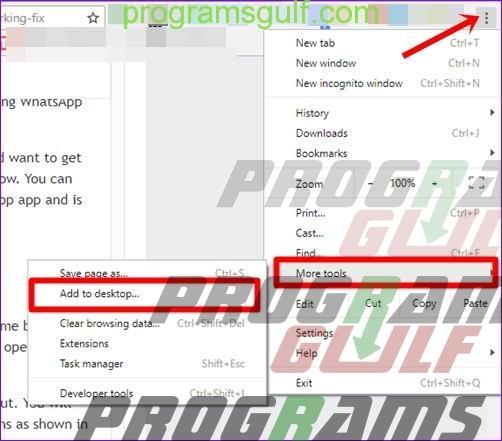
- ثم انتقل إلى سطح المكتب الخاص بك وافتح اختصار واتساب الجديد، سوف تحصل على نفس واجهة سطح المكتب، وهنا تأكد من تمكين الإشعارات كما هو موضح في الحل 1 و 2.
الحل 4: إخطارات سطح المكتب التي يمكن تشغيلها لـ واتساب ويب
إذا لم تكن تتلقى إشعارات على واتساب ويب، فستحتاج إلى تمكين إشعارات سطح المكتب لمتصفح كروم، في معظم الحالات ستحصل على شعار أزرق فاتح فوق قائمة الدردشة الخاصة بك في واتساب، واليكم الخطوات:
- انقر على تشغيل إشعارات سطح المكتب، ثم اتبع التعليمات التي تظهر على الشاشة لتمكين إشعارات سطح المكتب، ويمكنك أيضًا الحصول على إشعارات من تطبيقات أخرى على جهاز الكمبيوتر باستخدام هذه الطريقة.
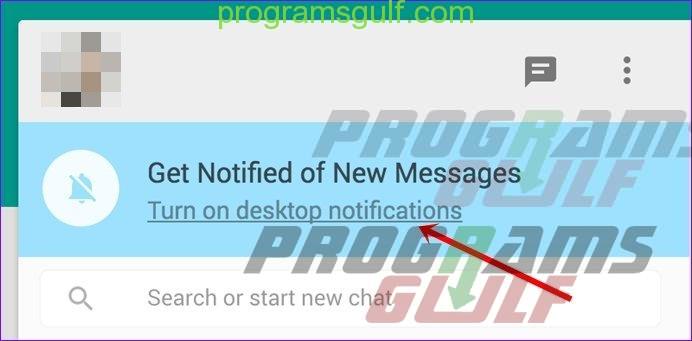
ومع ذلك ، إذا كنت لا ترى إعلان بانر ، فاتبع الخطوات التالية:
- افتح قوقل كروم وانقر على رمز النقاط الثلاث، ثم ، انقر فوق “إعدادات”.
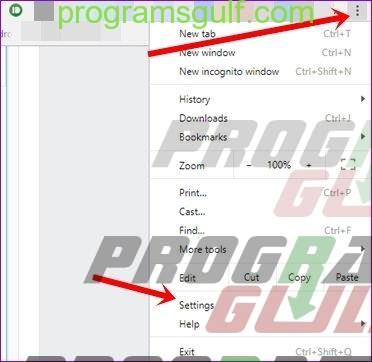
- انقر على علامة التبويب متقدم لفتح المزيد من الخيارات، بعد ذلك ومن ضمن تصنيف الخصوصية والأمان، انقر على إعدادات المحتوى.
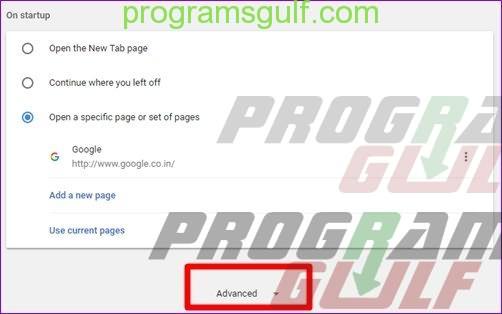
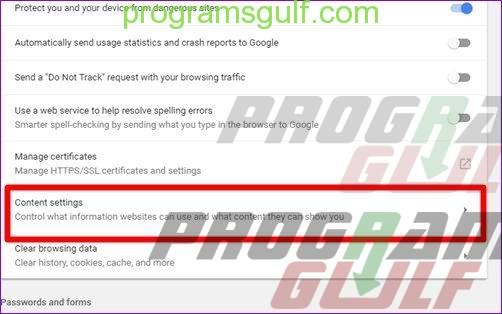
- أخيراً انقر فوق “إشعارات”، ومن ثم قم بالتمرير لأسفل وابحث عن واتساب، وإذا كان تحت تصنيف Block، فانقر على رمز النقاط الثلاث بجوار WhatsApp وحدد سماح من القائمة.

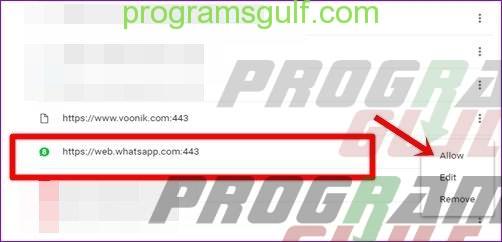
- ثم أغلق واتساب ويب وافتحه مرة أخرى، وسوف تحصل على الإخطارات الآن.
كيفية الحد من إشعارات واتساب سطح المكتب؟
في هذه الحالة، ترغب في تجاهل أو تعطيل إشعارات واتساب لسطح المكتب لبعض الوقت، يمكنك القيام بذلك في الإعدادات، حيث يوفر واتساب ثلاث فترات زمنية لتجاهل الإشعارات وهي ساعة واحدة و 1 يوم و 1 أسبوع، وعند اختيار أحد الخيارات لن تحصل على صوت وتنبيهات لهذه الفترة المحددة.
ولتجاهل الإشعارات ، اتبع الخطوات التالية:
- افتح واتساب ويب وانقر على رمز النقاط الثلاث، ومن ثم اختر الإعدادات من القائمة.
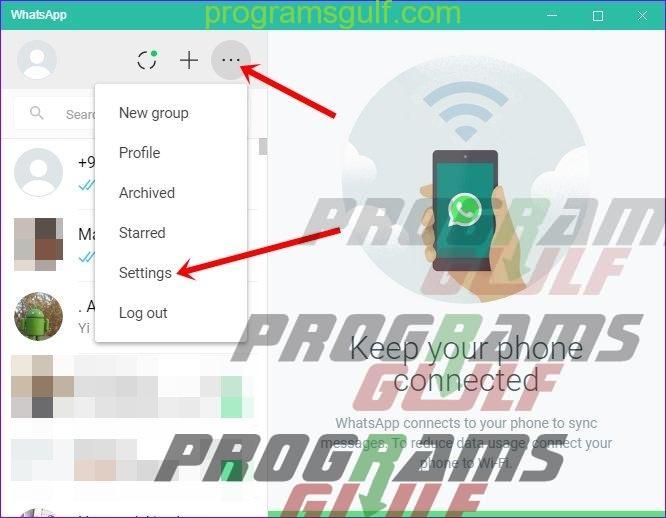
- ثم انتقل إلى الإخطارات، ضمن الإشعارات انقر على التصنيف الذي يشير إلى إيقاف تشغيل التنبيهات والأصوات، ثم اختر المدة الزمنية.
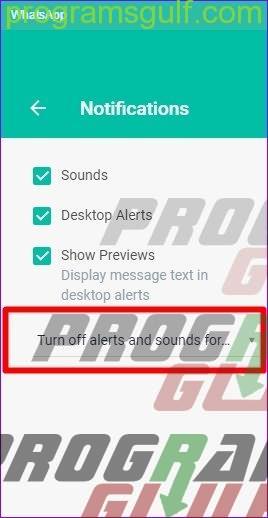
- أخيرًا لإلغاء ذلك، انتقل إلى الشاشة الرئيسية في واتساب ويب وانقر على رمز الجرس في الشريط العلوي، بمجرد النقر على رمز الجرس ، سيتم تمكين الإشعارات مرة أخرى.